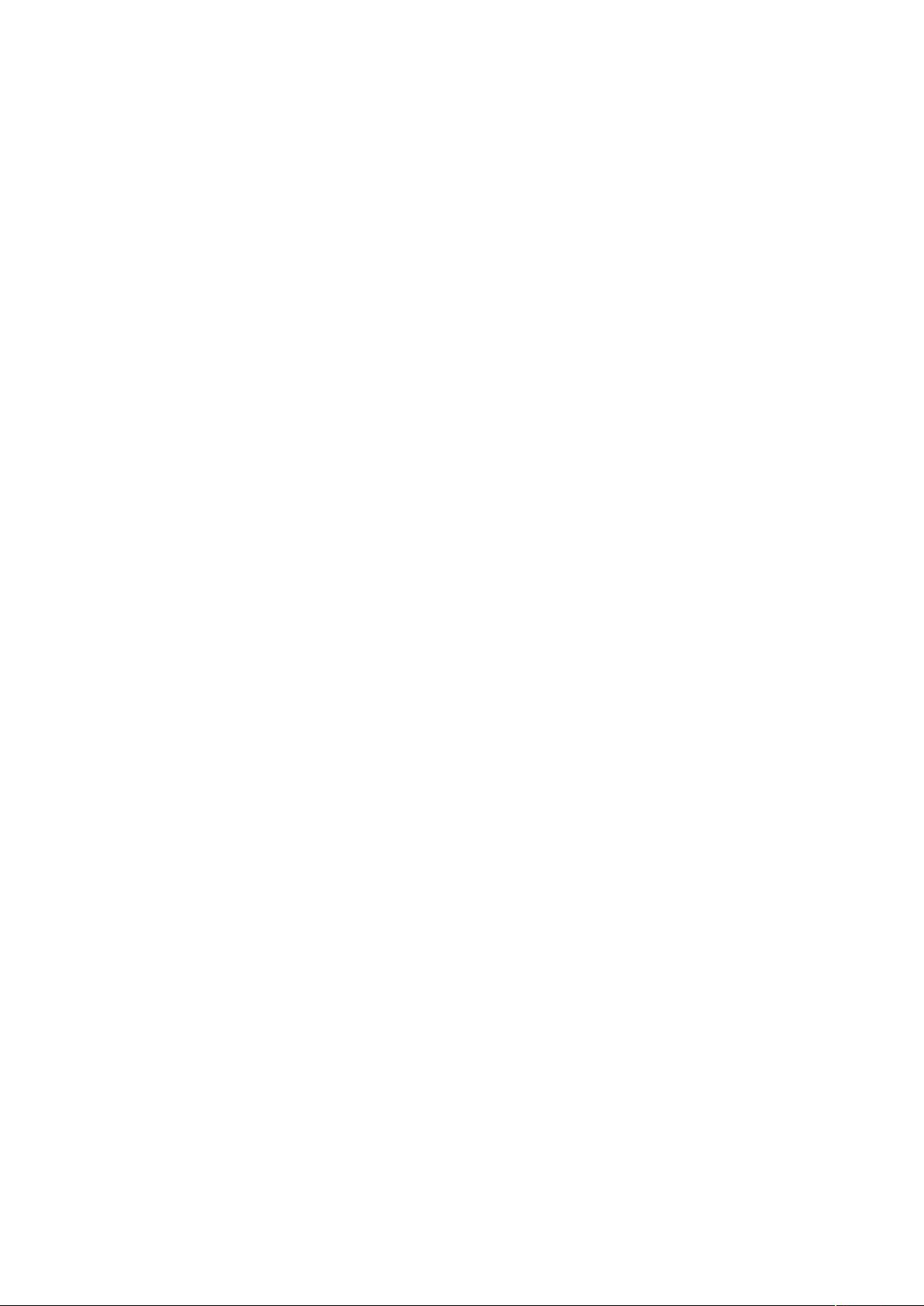掌握Mathcad14高效技巧:新功能与实用指南
需积分: 5 152 浏览量
更新于2024-09-11
收藏 51KB DOC 举报
本文档提供了Mathcad 14的一些实用窍门和提示,帮助用户更有效地掌握这款强大的数学软件。首先,建议新用户在“教程”模块查找“迁移指南”,以便充分利用新版本的功能并更新工作表。通过“帮助”菜单,可以探索“教程”或“QuickSheets”,学习最佳的操作方法。
“工具”选项中的“工作表选项”允许用户调整旧版本兼容性和单位系统默认值,这对于保持一致性至关重要。为了查看高精度结果,用户可以双击结果调出“结果格式”对话框,修改小数位数。对于函数的帮助,只需点击函数名并按[F1]键,而要重算区域或全工作表,分别使用[F9]和[Ctrl]+[F9]。
Mathcad的指标向量默认从0开始,但可通过“工作表选项”设置为从1开始。PTC提供多语言技术支持,全年无休,访问地址为www.ptc.com/support/。内置函数和单位的详细列表可通过“插入”菜单获取,分别用于函数插入和单位选择。
对于数值计算,使用等号键(=)进行数值处理,而想要获得符号结果,应按[Ctrl]+[Period]。绘制函数时,用户可以通过输入未定义的字母作为自由变量,然后在“图表”工具栏中操作。若需非乘性单位,如摄氏度或dB,可以在定义量时使用后置运算符和单位缩放函数。
调整绘图单位的方法是修改绘图上自变量的单位。Mathcad的用户支持、许可、维护和技术文档可在PTC Web站点的“用户服务指南”中找到,链接为<http://www.ptc.com/support/cs_guide/>。对于输出表格的对齐,右键点击表格左上角并选择“对齐”选项。
永久导入数据至工作表的方法是创建“输入表”,通过“插入”→“数据”→“表”,再导入数据。此外,“帮助”菜单下的“参考表格”提供了丰富的公式和常数列表。最后,用户可以从“资源”工具栏访问Mathcad示例文件和安装的电子书,显示该工具栏的方法是在需要时单击相应按钮。
通过这些窍门和提示,Mathcad 14的新老用户都能更高效地利用软件功能,提升工作效率。
2021-04-18 上传
2024-04-21 上传
2021-10-06 上传
2022-10-20 上传
2021-10-07 上传
2022-11-16 上传
2024-04-04 上传
baidu_17631839
- 粉丝: 1
- 资源: 3
最新资源
- AJAX开发简略.pdf
- PowerBuilder8.0中文参考手册.pdf
- struts2.0+hibernate3.1+spring2.0的使用.doc
- VB中与串口通讯需要用到的控件介绍
- cpu卡基础知识与入门方法
- c++ TR1 文档
- 虚拟键盘的驱动程序 制作虚拟键盘的过程和
- MRPII-最经典的教材
- GRAILS中文开发PDF文档
- c++ 小游戏 程序
- 深入浅出Struts2.pdf
- 网络工程师英词典 网工英语词汇表.pdf
- Ubuntu实用学习教程
- Linux.C++.Programming.HOWTO
- QTP初级使用手册QTP8_Tutorial_oldsidney_cn
- 注册表概述精华及普遍误区